Dijaman yang sudah canggih ini, menampilkan layar laptop ke televisi itu bisa sangat mungkin terjadi. Kebanyakan mereka yang ingin melakukan kegiatan seperti ini beralasan jika melihat tampilan layar dari TV itu jauh lebih jelas dan tajam. Menyambungkan laptop ke TV juga sering dilakukan oleh para editor, karena mereka bisa dengan mudah mengoreksi hal-hal detail project yang sedang dibuat
Tapi sebenarnya fungsi utama menampilkan layar laptop ke televisi itu bukan hanya untuk menonton film saja. Banyak kegiatan lainnya seperti menampilkan hasil presentasi, kebanyakan TV dijadikan sebagai sarana meeting menggantikan peran projector.
Lalu sebenarnya bagaimana cara untuk menampilkan layar laptop ke televisi? Caranya sangat gampang, kamu bisa melakukan ini dengan beberapa metode, di bawah akan kita sajikan beberapa pembahasan soal metode menyambungkan tampilan laptop ke dalam TV.
Cara Menampilkan Layar Laptop Ke Televisi
Mungkin kamu yang sudah pernah mencoba menghubungkan proyektor ke laptop akan tidak asing dengan cara yang berikut ini, karena secara teknis menampilkan layar laptop ke televisi itu kurang lebih sama seperti menghubungkan laptop ke projector.
Media yang digunakan pun juga sama, seperti kabel HDMI atau bisa juga menggunakan kabel VGA.
1. Cara Menampilkan Layar Ke Televisi Menggunakan Kabel VGA
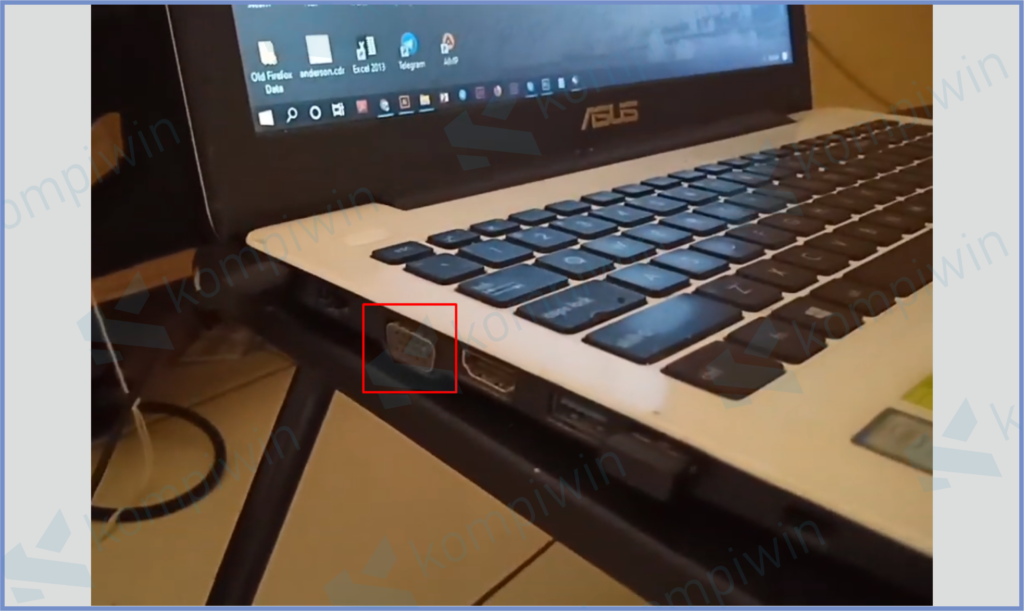
TV jaman sekarang seperti TV LED mayoritas sudah dilengkapi dengan yang namanya slot VGA. Hal ini diperuntukkan untuk pengguna yang ingin menghubungkan atau mentransfer tampilan berupa file video di dari device lain ke dalam TV.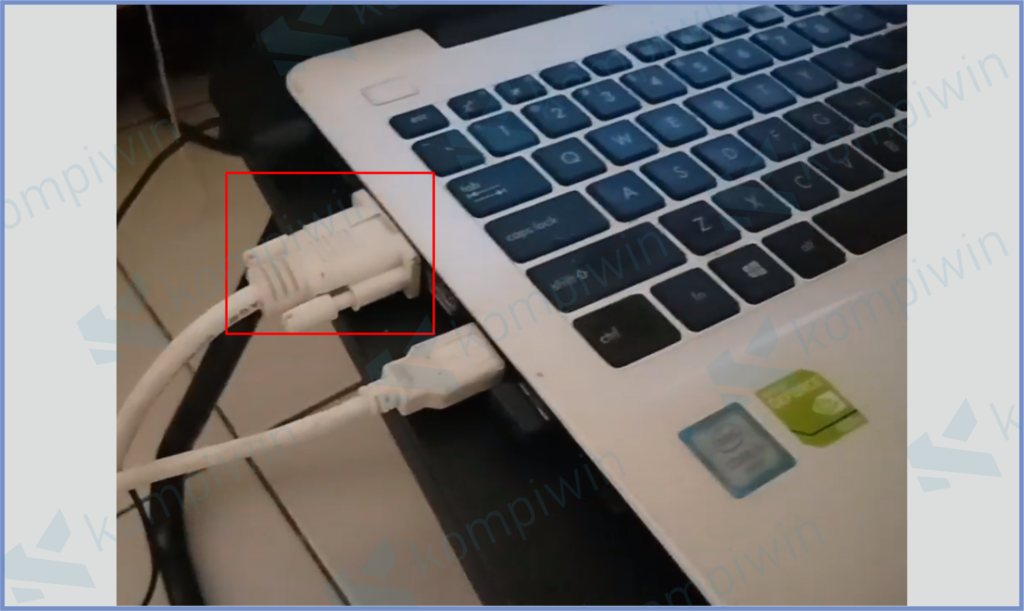
Kabel ini juga memungkinkan untuk kamu menampilkan layar laptop kamu, jadi langkah-langkahnya adalah cukup colokkan kabel VGA di laptop lalu ujung kabel VGA tersebut masukkan ke slot VGA yang ada di televisi.
Selanjutnya kamu ubah settingan input dari kontroler remote, dan ganti menjadi input VGA. Secara otomatis tampilan layar laptop akan terbaca di TV.
2. Cara Menampilkan Layar Ke Televisi Menggunakan Kabel HDMI
Cara berikutnya adalah mengatasi masalah jika device tidak tersedia slot colokan VGA. Karena semakin kesini, laptop serta TV LED modern sebagian ada yang sudah meninggalkan colokan jenis VGA, mereka hanya menyediakan satu slot transfer media berupa HDMI.
Meskipun bentuknya berbeda, tetapi secara teknis cara menghubungkan HDMI laptop ke televisi sama seperti menghubungkan VGA. Pertama colokan terlebih dahulu ujung HDMI di laptop, kemudian sambungkan ujung yang satunya ke televisi, biasanya port colokan TV ada di bagian belakang.
Jika laptop kamu tidak secara otomatis mentransfer layar ke televisi, silahkan lakukan pengaturan Control Panel ➤ Display ➤ Adjust Resolution➤ Pilih TV pada Display drop down box.
3. Cara Menampilkan Layar Ke Televisi Tanpa Kabel
Mungkin cara diatas bisa dibilang kuno, karena kamu masih mengandalkan media seperti kabel untuk menghubungkan kedua perangkat. Lalu apakah ada cara lain alias menampilkan layar ke televisi tanpa kabel?
Jawabannya ada, di era modern seperti ini jika kita ingin cari hal yang berbau teknologi wireless tinggal kamu cari di pasaran pun pasti sudah tersedia. Teknologi tersebut bernama Chromecast.
Dari namanya mungkin kalian sudah tidak asing lagi, dan memang benar alat ini masih ada hubungannya dengan perusahaan Google. Mereka mengeluarkan teknologi berikut untuk mempermudah pengguna dalam mentransfer media dari laptop ke TV tanpa menggunakan kabel alias wireless. Bahkan tidak hanya laptop saja, Chromecast juga memberikan akses untuk smartphone Android serta iOS menghubungkan tampilan layar ke televisi.
Berikut adalah cara menggunakannya :
- Chromecast ini memiliki perangkat modul yang memiliki kabel HDMI dan colokan adapter, masukkan colokan HDMI ke TV sebagai display controller, kemudian hubungkan adapter ke perangkat sebagai daya.

- Selanjutnya hidupkan TV, atur input di menu televisinya pindah ke Chromecast.
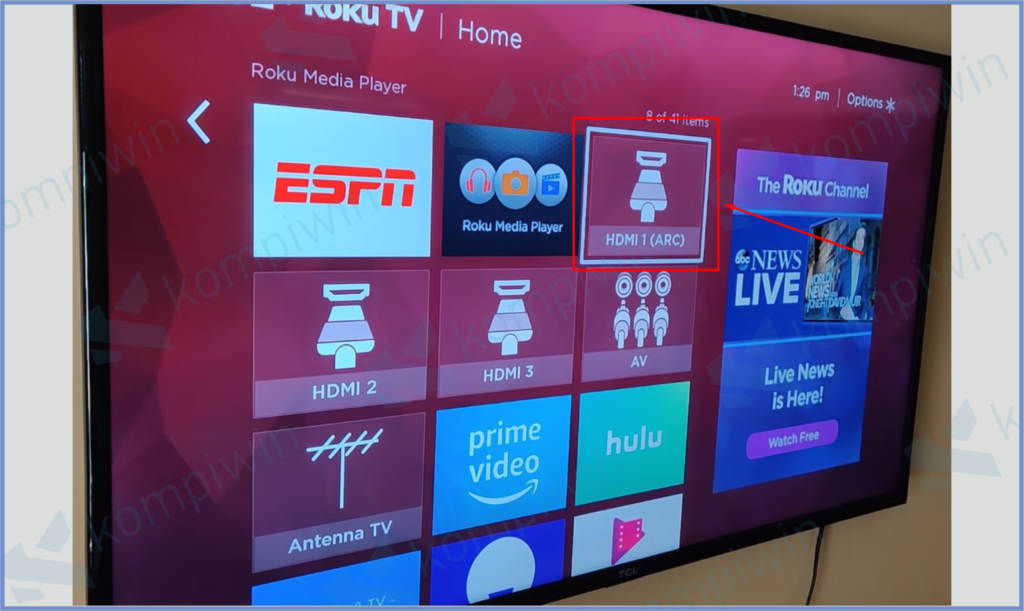
- Jika kamu menggunakan android atau iOS, bisa download aplikasi Chromecast di Playstore, tetapi jika kamu menggunakan laptop bisa pergi ke website khusus google.com/chromecast/setup sebagai media kontrol utama.
- Hubungkan laptop ke perangkat Chromecast menggunakan aplikasi yang sudah diinstall di atas, selanjutnya kamu bisa verifikasi kode yang di televisi dengan device utama sebagai remote.
- Chromecast perlu diatur terlebih dahulu, silahkan cari tombol Set-Up, hubungkan Chromecast dengan koneksi Wifi kemudian tekan tombol Next untuk mengatur opsi selanjutnya.
- Terakhir tinggal jalankan.
Akhir Kata
Ada beberapa metode yang sama seperti Chromecast diatas, yakni menampilkan layar laptop ke televisi tanpa kabel, contohnya seperti AirPlay yang khusus mendukung untuk device iOS, kemudian Chromebox yang secara teknis sama seperti Chromecast.
Sekarang kamu tinggal pilih yang mana, jika ingin cara yang mudah bisa gunakan kabel HDMI atau VGA, harganya pun lebih terjangkau ketimbang Chromecast. Semoga bermanfaat.




